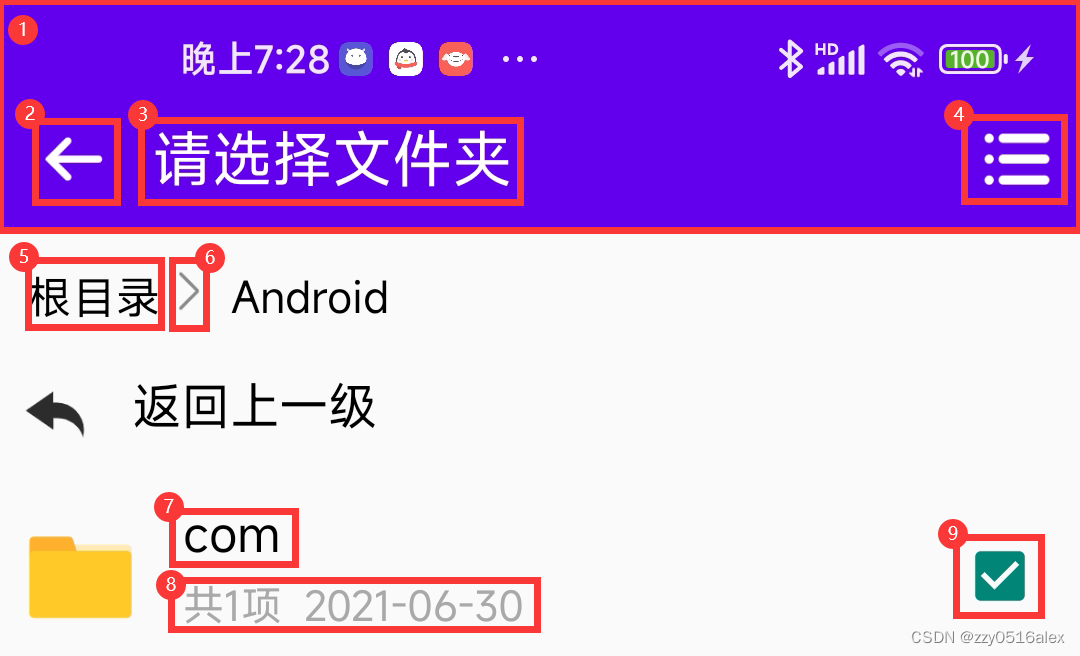GitHub地址:Fileselector
- 这是一个文件选择器
- 可以区分多种文件类型,并支持自定义它们的图标
- 支持多选和单选
- 可以对选择或显示的文件类型进行指定
- 提供功能拓展菜单进行自定义
- 支持访问/选择Android系统文件(夹)
- 支持文件列表下拉刷新
- 支持非英文路径显示和访问
- 采用多线程加载,打开文件列表更迅捷
更多预览图请访问我的博客
gradle:project 中
allprojects {
repositories {
...
maven { url 'https://www.jitpack.io' }
...
}
}gradle:app 中
implementation 'com.github.zzy0516alex:FileSelectorRelease:v6.2'Manifest中
<uses-permission android:name="android.permission.READ_EXTERNAL_STORAGE" />
<uses-permission android:name="android.permission.WRITE_EXTERNAL_STORAGE" /><application
...
android:requestLegacyExternalStorage ="true">
<application> 依赖与权限设置完成后 在你的Activity中
FileSelectorSettings settings = new FileSelectorSettings();
settings.setRootPath(FileSelectorSettings.getSystemRootPath()+"/Android")//起始路径
.setMaxFileSelect(2)//最大文件选择数
.setTitle("请选择文件夹")//标题
.setFileTypesToSelect(FileInfo.FileType.Folder)//可选择文件类型
.show(MainActivity.this);//显示获取返回的数据
@Override
protected void onActivityResult(int requestCode, int resultCode, @Nullable Intent data) {
super.onActivityResult(requestCode, resultCode, data);
if (requestCode == FileSelectorSettings.FILE_LIST_REQUEST_CODE && resultCode == FileSelectorSettings.BACK_WITH_SELECTIONS){
assert data != null;
Bundle bundle=data.getExtras();
assert bundle != null;
ArrayList<String> FilePathSelected
=bundle.getStringArrayList(FileSelectorSettings.FILE_PATH_LIST_REQUEST);
for (String file_path :
FilePathSelected) {
Log.v("file_sel", file_path);
}
}
}FileSelectorSettings settings=new FileSelectorSettings();
settings.setMoreOptions(new String[]{"新建文件夹", "删除文件","反选","转到系统目录"},
(activity, currentPath, FilePathList, FilePathSelected) -> {
File Folder =new File(currentPath,"新文件夹");
if(!Folder.exists()){
Folder.mkdir();
}
}, (activity, currentPath, FilePathList, FilePathSelected) -> {
if (FilePathSelected!=null){
for (String path : FilePathSelected) {
File delFile=new File(path);
delFile.delete();
}
}
},(activity, currentPath, FilePathList, FilePathSelected) -> {
List<Integer>selectList = new ArrayList<>();
for (int i = 0; i < FilePathList.size(); i++) {
if (FilePathSelected.contains(FilePathList.get(i)))continue;
selectList.add(i);
}
activity.updateFileSelectList(selectList);
},(activity, currentPath, FilePathList, FilePathSelected) -> {
activity.updateFileList(FileSelectorSettings.getSystemRootPath()+"/Android/data");
})
.show(this);设置了拓展功能菜单后,顶栏右上角会出现功能菜单图标,点击后将弹出你自定义的菜单栏。需要注意的是,在setMoreOptions方法中参数一与参数二的长度需一致。 本方法提供四个回调参数(详见后文BasicParams.OnOptionClick部分),开发者可以利用这些参数进行拓展。 上面实例代码中给出了四种常见的选项供开发者参考。
FileSelectorSettings settings = new FileSelectorSettings();
settings.setRootPath(FileSelectorSettings.getSystemRootPath())
.setMaxFileSelect(2)
.setTitle("请选择文件夹")
.setFileTypesToSelect(FileInfo.FileType.Unknown)//选择自定义后缀的文件此处参数需为Unknown/File
.setFileTypesToShow(".cer")//自定义可见的文件后缀
.setCustomizedIcons(new String[]{".cer"},context,R.mipmap.file_cert)//自定义文件图标
.show(MainActivity.this);FileSelectorTheme theme = new FileSelectorTheme();
theme.setTopToolBarTitleColor("#03DAC5")
.setThemeColor("#FFFFFF")
.setTopToolBarTitleSize(28)
.setTopToolBarBackIcon(R.mipmap.back_black)
.setTopToolBarMenuIcon(R.mipmap.options)
.setNaviBarArrowIcon(R.mipmap.segment)
.setNaviBarTextSize(20)
.setFileInfoColor(getColor(R.color.black))
.setFileNameSize(25);
FileSelectorSettings settings = new FileSelectorSettings();
settings.setTheme(theme)
.show(MainActivity.this);本组件提供了一组默认的文件图标,如下:
| 图标资源名称 | 对应文件类型 |
|---|---|
| file_folder.png | 文件夹 |
| file_audio.png | 音频文件 |
| file_image.png | 图片文件 |
| file_text.png | 文本文件 |
| file_video.png | 视频文件 |
| file_unknown.png | 其他文件 |
只需要在 res > mipmap 文件夹中添加同名的替换文件即可更改新图标。
启动文件选择器
FileSelectorSettings settings=new FileSelectorSettings();
settings.setRootPath(FileSelectorSettings.getSystemRootPath() + "/Android/data")
.setTitle("请选择文件夹")
.setFileTypesToSelect(FileInfo.FileType.Folder)
.show(this);在onActivityResult中
@Override
protected void onActivityResult(int requestCode, int resultCode, @Nullable Intent data) {
super.onActivityResult(requestCode, resultCode, data);
if (requestCode==FileSelectorSettings.FILE_LIST_REQUEST_CODE && resultCode==FileSelectorSettings.BACK_WITH_SELECTIONS){
assert data != null;
Bundle bundle=data.getExtras();
assert bundle != null;
ArrayList<String> FilePathSelected
=bundle.getStringArrayList(FileSelectorSettings.FILE_PATH_LIST_REQUEST);
for (String file_path :
FilePathSelected) {
FileInfo.AccessType accessType = FileInfo.judgeAccess(file_path);
switch(accessType){
case Open:
File file = new File(file_path);
break;
case Protected:
DocumentFile documentFile = FileUtil.getDocumentFilePath(this,file_path);
break;
default:
}
Log.v("file_sel", file_path);
}
}
}注意通过FileInfo.judgeAccess方法区分是否是受保护的系统文件夹,如果是,则应该通过DocumentFile的方式来访问。
下面图片中给出了UI的属性作用位置的序号:
| 属性 | 入参类型 | 注释 | 对应UI位置 |
|---|---|---|---|
| themeColor | Color-int/Color-String | 主题色,顶栏及状态栏 | 1 |
| topToolBarBackIcon | Resource ID | 顶部返回按钮 | 2 |
| topToolBarTitleColor | Color-int/Color-String | 顶部标题及提示文本颜色 | 3 |
| topToolBarTitleSize | sp | 顶部标题及提示文本大小 | 3 |
| topToolBarMenuIcon | Resource ID | 顶部菜单按钮 | 4 |
| naviBarTextColor | Color-int/Color-String | 导航栏字体颜色 | 5 |
| naviBarTextSize | sp | 导航栏文本大小 | 5 |
| naviBarArrowIcon | Resource ID | 导航栏分隔箭头 | 6 |
| fileNameColor | Color-int/Color-String | 文件(夹)名称字体颜色 | 7 |
| fileNameSize | sp | 文件(夹)名称字体大小 | 7 |
| fileInfoColor | Color-int/Color-String | 文件信息提示字体颜色 | 8 |
| fileInfoSize | sp | 文件信息提示字体大小 | 8 |
| checkboxDrawable | Resource ID | 勾选框的样式 | 9 |
表中每个属性均有set方法,并有默认的属性,故该设置不是必须的设置。
| 方法 | 作用 | 注释 |
|---|---|---|
| FileSelectorSettings setRootPath(String path) | 设置起始目录 | 无 |
| FileSelectorSettings setFileListRequestCode(int requestCode) | 设置Activity请求码 | 默认为512 |
| FileSelectorSettings setMaxFileSelect(int num) | 设置最大文件选择数 | 默认为-1,即不限制选择数量 |
| FileSelectorSettings setMinFileSelect(int num) | 设置最小文件选择数 | 默认为0。若选择的文件数小于该值,点击确定按钮不返回 |
| FileSelectorSettings setTitle(String title) | 设置标题 | 无 |
| FileSelectorSettings setTheme(FileSelectorTheme theme) | 设置界面主题(大部分图标及字体) | 无 |
| FileSelectorSettings setFileTypesToSelect(FileInfo.FileType ... fileTypes) | 设置可选择的文件类型 | 可以多选,但不能包含parent类型 |
| FileSelectorSettings setFileTypesToShow(String ... extensions) | 设置可见的文件类型 | 后缀示例".txt",不填写则全部显示 |
| FileSelectorSettings setCustomizedIcons(String[] extensions, Context context, int ... icon_ids) | 设置自定义文件图标 | 后缀名和图标资源id应一一对应 |
| FileSelectorSettings setMoreOptions(String[] optionsName, BasicParams.OnOptionClick...onOptionClicks) | 设置更多选项,第一个参数为选项名,第二个参数为选项点击事件 | 选项名和点击响应数量必须对应 |
| static String getSystemRootPath() | 获取系统外部存储根目录:/storage/emulated/0 | 无 |
| 变量 | 解释 |
|---|---|
| Folder | 文件夹 |
| Video | 视频文件 |
| Image | 图片文件 |
| Audio | 音频文件 |
| Text | 文本文件 |
| Unknown | 除上述类型以外的其他文件类型 |
| File | 除Folder类型以外的其他文件类型 |
| Parent | 不可用的变量 |
| 变量 | 解释 |
|---|---|
| Open | 普通文件(夹) |
| Protected | Android系统保护的文件(夹),必须通过SAF框架访问 |
接口抽象方法:onclick
void onclick(FileSelectorActivity activity, String currentPath, List<String> FilePathList, List<String> FilePathSelected);| 参数 | 解释 |
|---|---|
| activity | 文件选择器的activity |
| currentPath | 当前所在的目录 |
| FilePathList | 当前的文件(路径)列表 |
| FilePathSelected | 当前用户选择的文件(路径)列表 |
FileSelectorActivity提供的公共方法:
| 方法 | 解释 |
|---|---|
| void updateFileSelectList(List<Integer> select_index_list) | 输入需要选中的列表项的索引的集合,更新当前列表的勾选状态, |
| void updateFileList(String new_path) | 输入用新的文件夹路径,用该路径更新文件列表 |